Как вытащить батарейку из материнской платы
Литиевая батарейка – важный элемент в аппаратной системе компьютера, который отвечает за хранение его настроек памяти. Благодаря ей не нужно каждый раз устанавливать время и дату. Но, как и любой источник питания, спустя некоторое время она начнёт разряжаться. Один из первых признаков — это сбрасывание параметров времени и даты каждый раз, когда вы выключаете компьютер.
Давайте рассмотрим, почему нужно периодически менять батарейку, и как это делать правильно, чтобы ничего не повредить.
Содержание статьи
Для чего нужна батарейка в материнской плате компьютера
Любой элемент питания, который предназначен для BIOS, необходим для того, чтобы поддерживать правильное функционирование CMOS-памяти ПК. Дело в том, что она хранит в себе многие параметры компьютера, то есть значение BIOS Setup, а также параметры таймера. Объём её памяти обычно составляет 256 байт.
Получается, что она потребляет энергию, однако потребление это совсем небольшое. Некоторые пользователи предполагают, что батарейка выступает в роли аккумулятора, т. е. она подзаряжается. Однако это не так, а это означает, что её периодически нужно менять.
О том, что пришло время замены, вам «скажут» следующие «симптомы»:
- время и дата сбрасываются каждый раз, как только вы включаете ПК — также они могут попросту отставать от реального времени;
- во время перехода на отдельно взятые сайты ваш браузер может выдать предупреждение, что просрочены их сертификаты;
- программы могут не открываться;
- антивирус выдаёт уведомления, что просрочены базы — если же у вас платная версия, то в некоторых случаях может «свалиться» лицензия, поскольку срок её ещё не наступил;
- на мониторе могут появляться различные сообщения — это может быть CMOS Battery Failed, либо «Ошибка часов реального времени», а также ряд других сообщений.
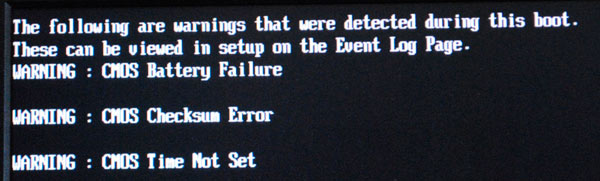
Какая батарейка используется в материнской плате
Питание памяти CMOS в «материнке» обеспечивается при помощи круглой литиевой батарейки. Она не аккумуляторная (как уже было сказано выше), поэтому не восстанавливает свой ресурс, когда компьютер подключается к сети. Срок её службы составляет около 2–5 лет.

Производить же её замену нужно, не дожидаясь полной разрядки, поскольку это приведёт к сбоям в системе, например, будет более медленный запуск ПК, видеокарты, кулера. Плюс ко всему могут перестать работать различные программы. Также ПК может начать перезагружаться сам по себе либо будут нарушены параметры БИОСа.
Основная причина необходимости замены батарейки – это падение напряжение. В новом элементе питания он составляет 3 вольта. Проверить это можно при помощи электронного мультиметра либо вольтметра. Также провести проверку можно не только у нового элемента питания, но и у того, который использовался в компьютере до этого.
Некоторые современные материнские платы оснащены специальным датчиком, который показывает уровень заряда. Когда напряжение начинает падать, он подаёт звуковой сигнал о необходимости замены батарейки, которую нужно подбирать, ориентируясь на основные параметры старой. Для этого необходимо её извлечь, предварительно выключив компьютер, и изучить записи на ней. Если вы установите неподходящий элемент питания, то необходимо будет изменять конфигурации крепления, что в итоге может сказаться на работе электронного устройства.
Всего же существует три типа батареек, которые можно отличить по толщине:
- CR2032 — 3,2 миллиметра, что видно из названия;
- CR2016 — 1,6 мм, что также прописано в самом названии;
- CR2025 — 2,5 мм, аналогично.
Если же говорить о производителе, которому стоит отдавать предпочтение, то выбирайте известные бренды. Это могут быть как знаменитый Energizer, так и японские и корейские марки, поскольку срок хранения таких изделий может достигать фантастических 20 лет.
Где расположена батарейка BIOS
Элемент для БИОС расположен в нижней правой части системной платы и визуально напоминает серебряный диск, диаметр которого равен 2 сантиметрам. Чаще всего он может быть закреплён в пластиковом контейнере.
Иногда батарейка может располагаться под блоком питания и добраться до неё очень сложно. Поэтому придётся извлекать модуль. Если же вместо литиевой «таблетки» на вашем ПУ установлена специальная аккумуляторная батарея, то самостоятельно снять её и поменять не получится – для этого необходимо обратиться в сервисный центр.

Как достать батарейку из материнской платы
Заменить обычную батарейку не составит никакого труда, и выполнить данную операцию можно самостоятельно. Для этого нужно действовать по следующей инструкции:
- Перезапустите компьютер и удерживайте клавишу «Delete». После чего вы зайдёте в БИОС. Выпишите все настройки и установки, поскольку после замены все они сбрасываются.
- Выключите компьютер. Если есть источник бесперебойного питания, то его тоже нужно выключить. Вилку также стоит извлечь из розетки.
- Теперь подождите несколько минут, чтобы ПК «отдохнул».
- Следующий этап — снимите боковую крышку системника и отыщите батарейку. Вы точно не ошибётесь, поскольку там она одна.
- Аккуратно достаньте её из зажимного отсека. Для этого потребуется немного вбок потянуть защёлку.
- Установите новый элемент питания.
- Поставьте на своё место крышку системного блока, подключите питание к ПК.
- Включите компьютер и во время включения зажмите клавишу «Delete». После этого перед вами откроется БИОС. Установите дату и время, а также все данные, которые соответствуют вашим записям.
- Перейдите на вкладку под названием «Exit», сохраните все внесённые изменения. Для этого нажмите на «Exit & Save Changes». После чего нажмите ОК.
Если же нужно вытащить батарейку из ноутбука, то снимая крышку, не стоит забывать про шлейфы, которые ведут к клавиатуре и монитору. Ведь они довольно хрупкие и их можно легко повредить. Важно помнить, что в ноутбуке батарейка может располагаться и с обратной стороны. Это означает, что разбираться во всех деталях вам придётся очень долго и, возможно, обращение в сервис будет оптимальным вариантом, который позволит сэкономить время и сберечь нервы.
Зачем нужна замена батарейки BIOS
В ПУ установлен специальный чип, который носит название CMOS (мы об этом говорили выше). Он позволяет сохранить все основные настройки компьютера, БИОСа. Кроме этого, данный чип позволяет работать часам правильно, т. е. благодаря ему они отображают точное время, а также продолжают работать, даже когда компьютер выключен и отключен от сети.
Кроме этого, от батарейки зависит работоспособность БИОС, а значит, и многих элементов ПК.
Справка. Если ПК выступает в роли локального сервера и на нём села батарейка, то и на других компьютерах, которые подключены к нему, также будет отображаться неправильное время.
Сбиваются и другие настройки и, как итог, компьютер может вообще не запуститься.
Как мы видим, от такого маленького элемента зависит правильная работоспособность ПК. По этой причине следите, чтобы она не разряжалась, а её замену всегда производите вовремя.
Если кто-то захочет в первый раз в жизни самостоятельно заменить батарейку, поддерживающую BIOS, то категорически и настоятельно рекомендую НЕ ИСПОЛЬЗОВАТЬ фото размещённые в статье в качестве руководства по демонтажу батарейки с материнской платы. Использование для этой цели какого-либо инструмента, например отвёртки(!), при неумелом обращении может привести к поломке контейнера батарейки и вызвать немалые расходы по ремонту материнской платы.
Для демонтажа достаточно просто нажать ногтем на металлический язычок (см. первое фото) отводя его наружу, и батарейка выскочит из держателя.
Удачи.








А на работающем компьютере заменить батарейку чтобы не сбились настройки БИОС не судьба?